在 Excel 表格的数据处理过程中,我们常常会使用各种函数来查询和获取所需的数据,但有时可能会因为数据不存在或其他原因导致出现错误提示,影响表格的整体美观和数据的可读性。Iferror 函数就能很好地解决这类问题,以下将详细介绍该函数的功能、语法结构、具体应用方法以及对应的解读内容。
一、函数功能
Iferror 函数的核心功能是检查表达式是否有误。如果表达式执行过程中出现错误,那么该函数会按照设定,返回指定的值;而要是表达式没有错误,能够正常计算并得出结果,此时函数就会返回表达式本身的值。通过这个函数,我们可以对可能出现错误的操作进行预处理,让数据展示更加合理、规范,避免出现那些影响查看和分析的错误代码,提升 Excel 表格数据处理的质量和效果。
二、语法结构
Iferror 函数的语法结构为:=Iferror(表达式, 表达式有误时的返回值)。
其中,“表达式”就是我们原本要进行计算或者查询等操作的内容,例如在查询“员工”的“笔试成绩”这个案例中,VLOOKUP(K3,B3:G12,6,0)这个函数部分就是“表达式”,它负责去查找对应的员工信息并获取其“笔试成绩”。“表达式有误时的返回值”则是我们预先设定好的,当“表达式”出现错误时,Iferror 函数要返回的具体内容,像在本案例中设定为空值(""),就是为了在出现错误情况时,让单元格显示为空,而不是显示那些让人费解的错误代码。
三、具体应用方法
1. 设定查询场景
假设我们要依据员工信息表来查询“员工”的“笔试成绩”,员工相关信息存放在 B3:G12 这个单元格区域内,我们希望通过在其他单元格(如 K3 单元格输入员工姓名等作为查找依据)来查找对应的“笔试成绩”(假设“笔试成绩”在该数据区域的第 6 列),并且要求在没有对应的员工信息时,返回空值,使表格看起来更整洁。
2. 输入公式
在目标单元格中输入公式:=IFERROR(VLOOKUP(K3,B3:G12,6,0), "")。
这里以 K3 单元格作为查找员工信息的关键输入,B3:G12 是包含员工各种信息(如姓名、其他相关成绩等)的单元格区域,“6”表示要返回的“笔试成绩”所在的列数,“0”代表精准匹配模式,确保准确查找对应的员工记录。整个 VLOOKUP(K3,B3:G12,6,0) 部分是尝试去查找并获取相应员工的“笔试成绩”,但如果找不到对应的员工信息,比如查找“李白”(假设员工信息表中原本没有“李白”这个人的记录)时,VLOOKUP 函数就会返回 #N/A 这个错误代码,表示查找失败。
而加上 Iferror 函数后,它会先对 VLOOKUP 函数的执行情况进行检查。如果 VLOOKUP 函数能正常查找到对应的“笔试成绩”,也就是没有出现错误,那么 Iferror 函数就会返回 VLOOKUP 函数本身计算得到的值,将正确的“笔试成绩”显示在目标单元格中;但要是 VLOOKUP 函数出现错误(如返回 #N/A),此时 Iferror 函数就会按照设定,返回空值(""),目标单元格显示为空,这样就巧妙地隐藏了错误代码,让表格界面更加清晰干净,方便我们查看和分析已有员工的成绩信息,尤其适用于数据查询较多、可能存在部分数据缺失情况的 Excel 表格使用场景,比如员工信息管理、成绩统计等工作中的数据展示环节。
操作动图演示:
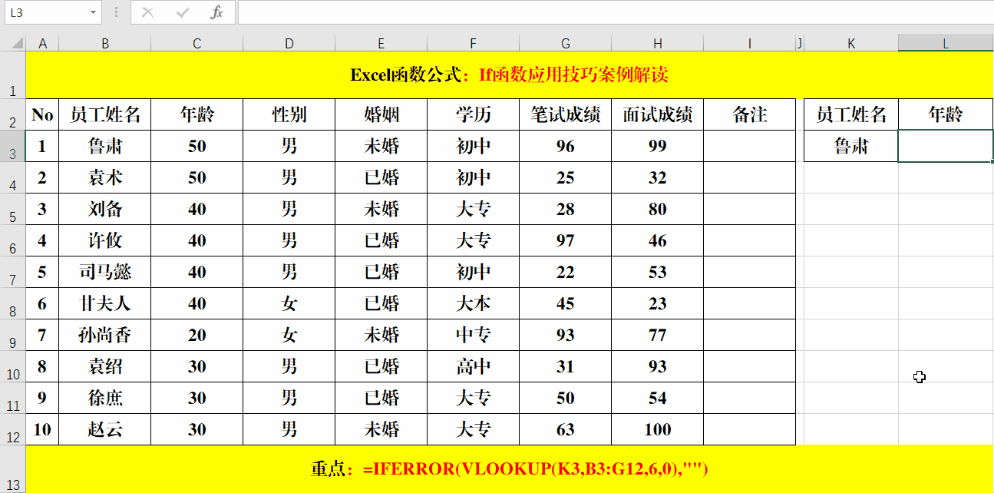
四、方法解读
如果直接使用 =VLOOKUP(K3,B3:G12,6,0) 进行查询,当查询那些不存在于员工信息表中的员工信息时,就会返回 #N/A 这样的错误代码,它出现在单元格中不仅会影响表格的美观度,还可能干扰我们对其他有效数据的查看和分析。而通过使用 Iferror 函数来包裹 VLOOKUP 函数,并设置在表达式有误时返回空值,就能够有效地解决这个问题,让整个数据查询和展示过程更加顺畅、友好,即使存在部分员工信息缺失的情况,也不会破坏表格整体的数据呈现效果,使得 Excel 表格更符合实际使用和展示的需求。
通过掌握上述 Iferror 函数的功能、语法结构、应用方法以及理解其在处理函数错误显示方面的作用,就能在 Excel 表格处理中,更加灵活地运用该函数来应对可能出现的各种错误情况,提升数据处理的质量和效率。









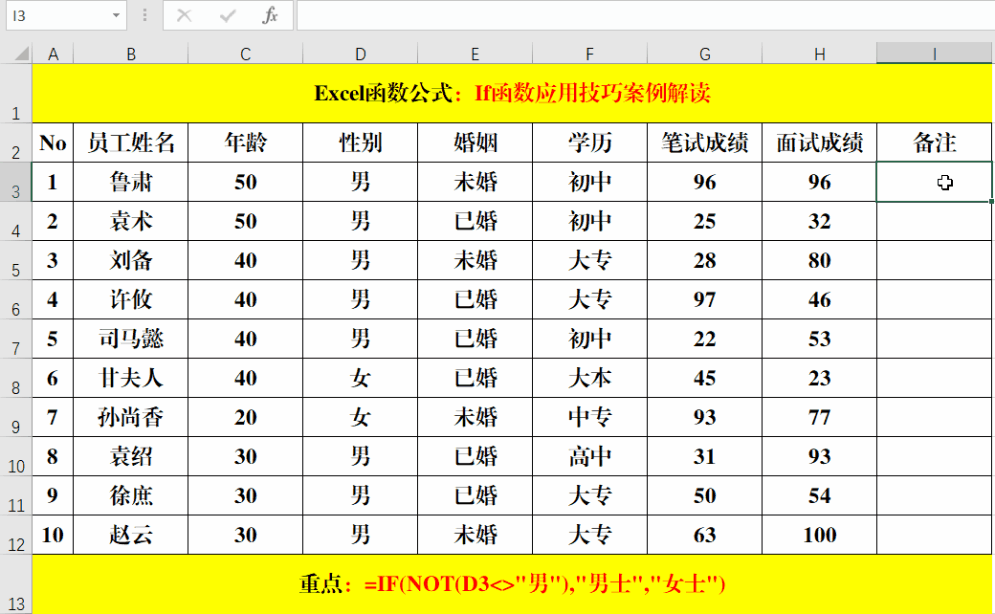
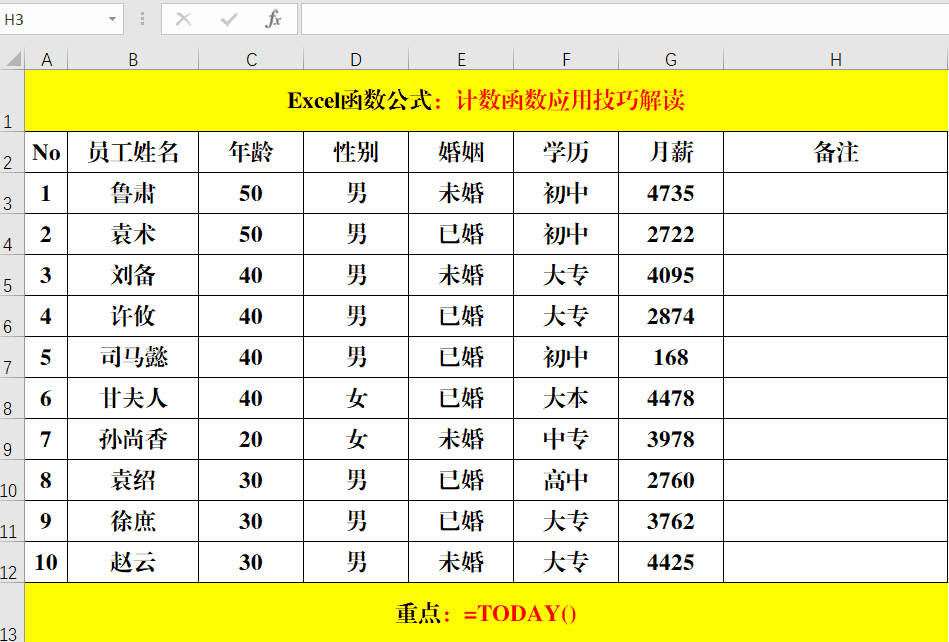

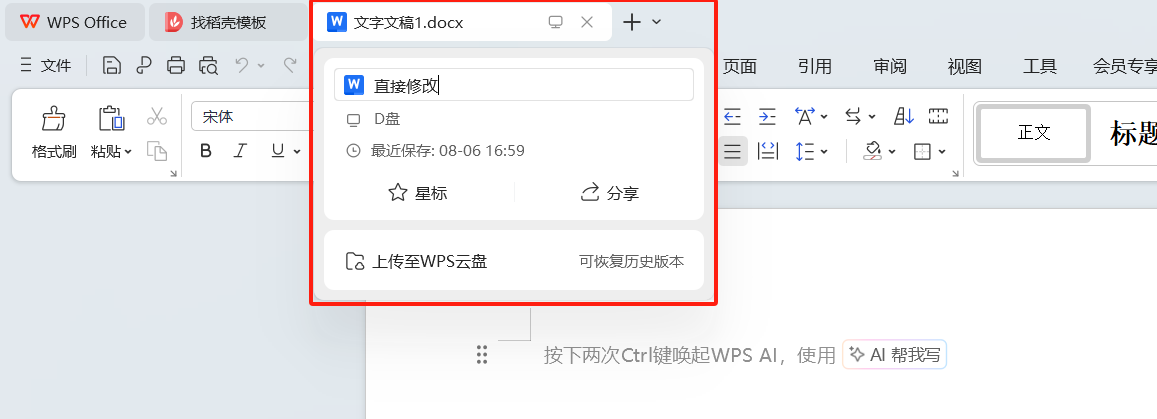

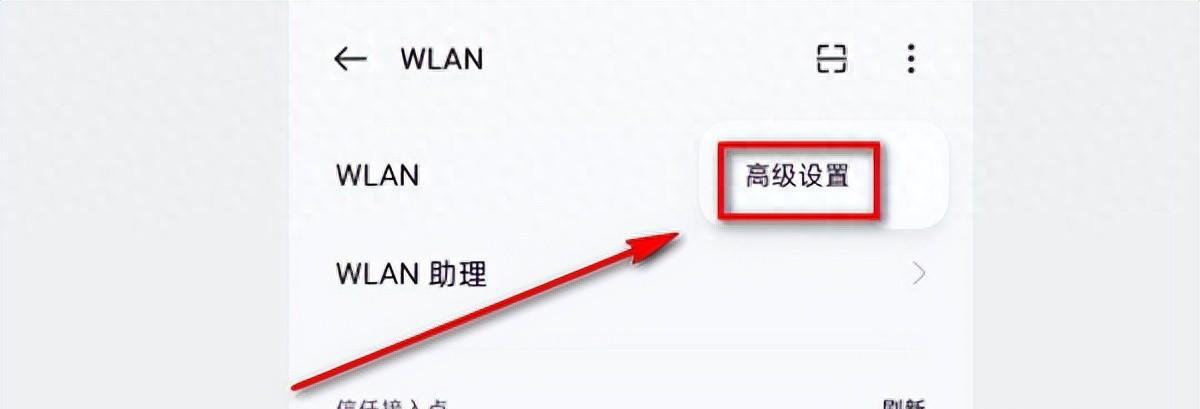

评论 (0)